Tin tức
Cách đồng bộ hóa dữ liệu thông qua Synology Drive Client
Khi bạn cần đồng bộ hóa dữ liệu từ Synology Drive Client với máy tính của mình, việc này có thể là một nhiệm vụ quan trọng để giữ cho các tệp của bạn luôn được cập nhật và truy cập một cách thuận tiện. Thư mục Shared with me sẽ không được đồng bộ bởi Synology Drive Client. Trong bài viết này, Mstartech sẽ hướng dẫn bạn cách đồng bộ hóa dữ liệu thông qua Synology Drive Client.
Bật đồng bộ Shared with me trên Synology Drive Client để đồng bộ hóa dữ liệu thông qua Synology Drive Client
- Mở Synology Drive Client, trong danh sách Sync Tasks, chọn máy chủ kết nối và nhấp vào Edit Connection.
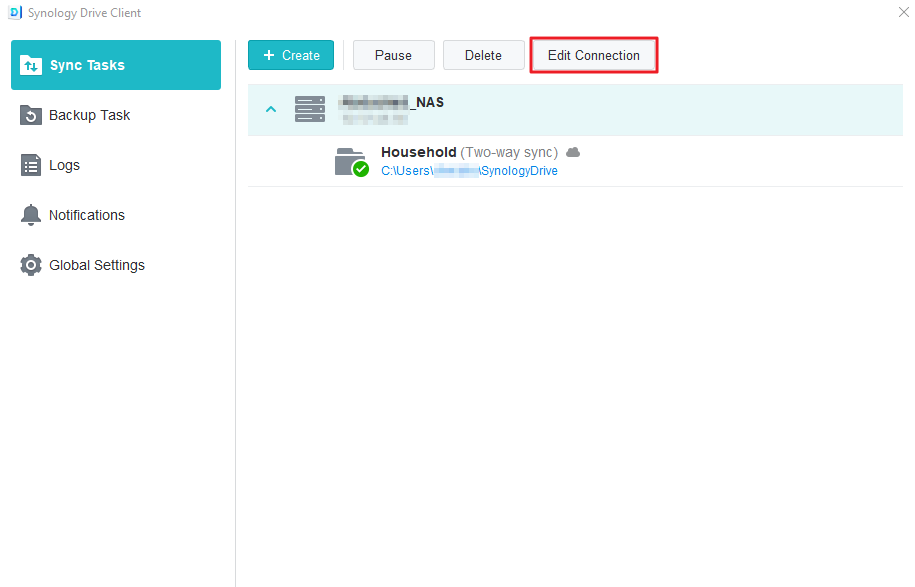
- Chuyển sang tab Shared with me, chọn Enable syncing “Shared with me”, và nhấp vào OK.
- Nếu bạn muốn thay đổi vị trí thư mục, nhấp vào Thay đổi. Sau đó, bạn có thể đồng bộ dữ liệu đến một thư mục hiện có hoặc tạo một thư mục mới ở vị trí bạn chọn.
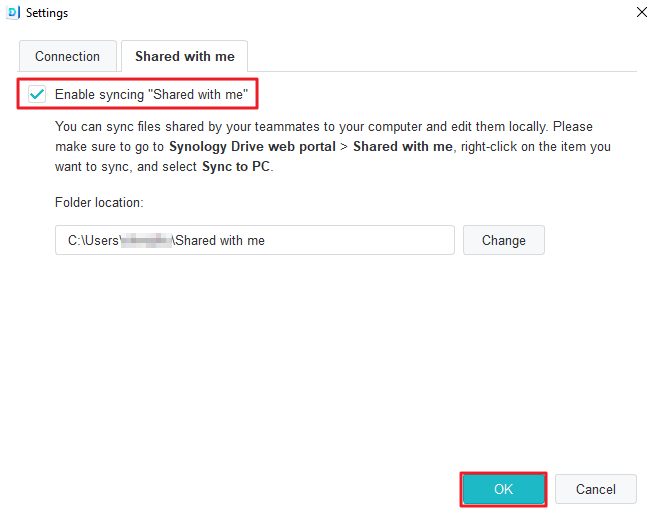
Chọn các tệp được chia sẻ để đồng bộ trên trang web Synology Drive
Bạn có thể chọn đồng bộ chỉ các tệp được chia sẻ cụ thể vào máy tính của bạn.
- Truy cập vào trang web Synology Drive > Shared with me, và nhấp vào biểu tượng Sync to PC
 .
. - Chọn các mục bạn muốn đồng bộ vào máy tính của bạn và nhấp vào OK. Bỏ chọn các mục sẽ loại bỏ chúng khỏi máy tính của bạn.
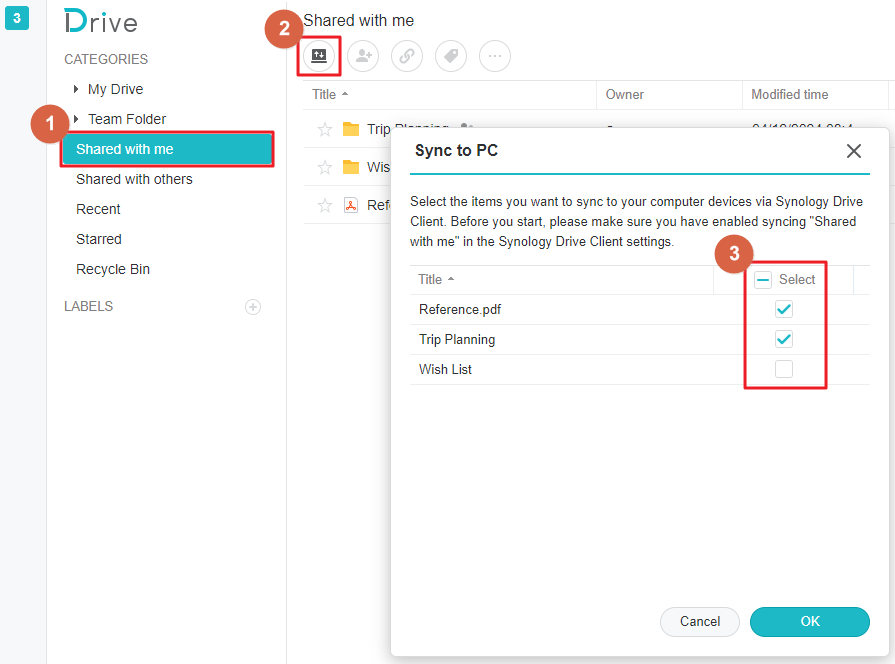
Ghi chú:
Các tệp trong thư mục Chia sẻ với tôi trên máy tính của bạn không thể được loại bỏ hoặc sửa đổi trực tiếp qua Trình quản lý Tệp của máy tính của bạn.
- Để loại bỏ chúng, hãy truy cập vào trang web Synology Drive và bỏ chọn chúng.
- Để sửa đổi chúng, làm như vậy thông qua trang web Synology Drive.
Khi bạn muốn đồng bộ hóa dữ liệu từ Synology Drive Client với máy tính của mình để quản lý tệp của bạn một cách hiệu quả, hãy xem ngay bài viết trên của Mstartech. Đồng thời, tại Mstartech, chúng tôi cam kết hỗ trợ bạn trong mọi giai đoạn của quá trình, từ lựa chọn, cài đặt đến sử dụng NAS, với dịch vụ hỗ trợ online miễn phí trọn đời.



[codfe_posts_related]